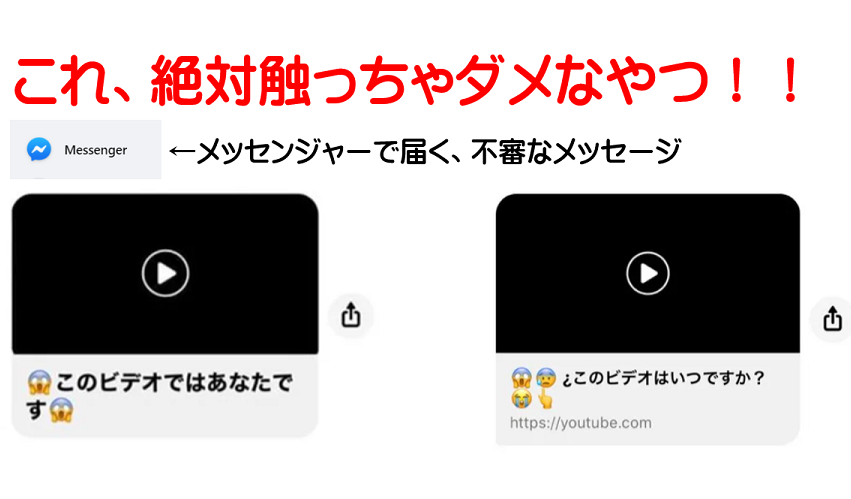今や、猫も杓子も、高齢者も小学生までも(!)
zoomを使う時代になりましたね(#^^#)
zoomさんも、急激なzoom人口の増加に伴い、
すごい勢いでセキュリティレベルを上げておられます\(^o^)/
やっとzoomが使えるようになり、
オンラインでの会合に参加できるようになって喜んでおられた方には、
新たな問題がやってきました。
今までと同じようにやっているつもりなのに、zoomに接続できなくなっちゃった!
「なぜか急に接続できなくなった!」という問い合わせが急増です。(^^♪
zoomさんでは、
あちこちで発生していたセキュリティ問題に対応してくださっているため、
バージョンがどんどん変わっているのです。
ですから、
使わせていただくこちら側も、
どんどん対応していかなければなりませんね? (*^^)v
特に、2020年4月27日に変更した新たなバージョンに替わっていない端末は、
5月31日からは使えなくなりました。
2020年6月4日現在では、バージョン5.0.4が最新です。
バージョン4.0以前のまま使っている方は、更新しないと使えません。
今日は、高齢者でお使いの方が多い、スマホのandroid(アンドロイド)版で説明します。
まずは、最初の待ち受け画面を開きます。
いろんなアプリのマークが並んでいますね?
その中でzoomのマークを探してポチッと押します。
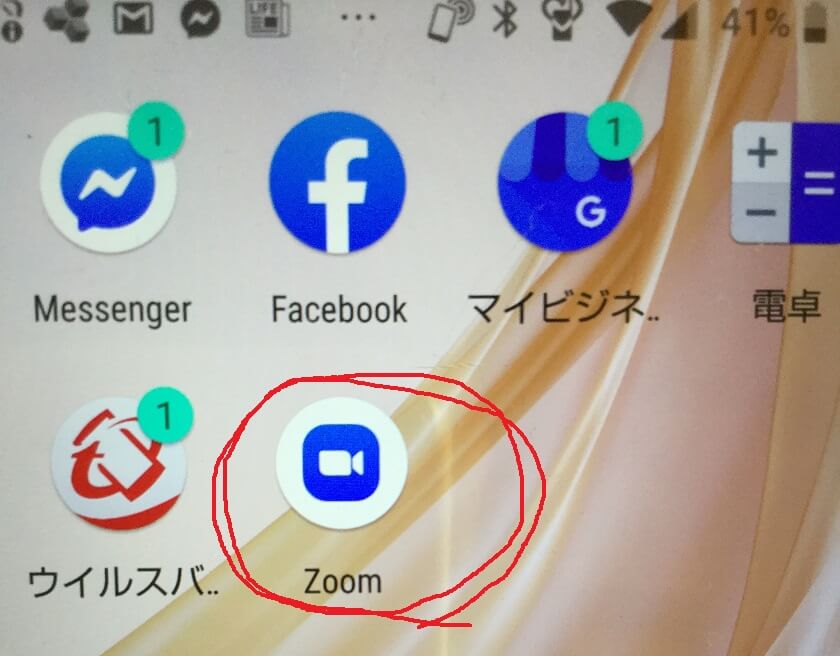
zoomのマークは、↑の赤で囲ったところです。
マークの並び方は、みんな違いますので、
あなたのスマホの画面をよく見てください。
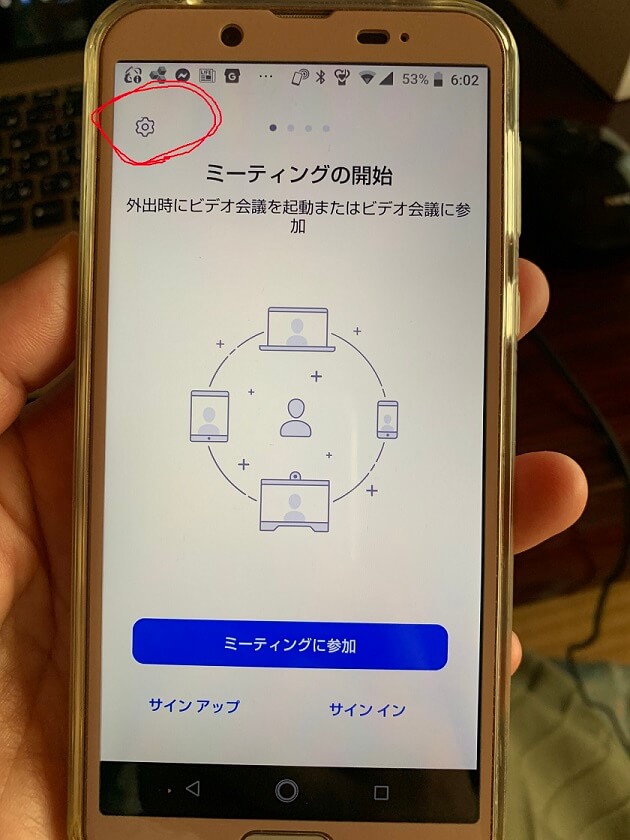
↑こんな画面に変わります。
zoomの入り口の画面ですね?(#^^#)
左上の、歯車マークを押します。
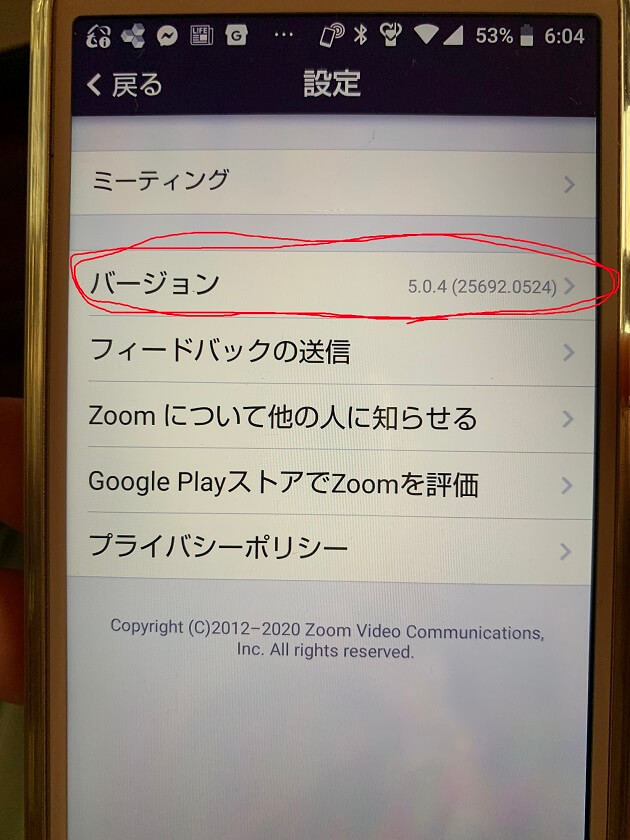
バージョンの表示が出ます。
赤で囲ったところを押してみてください。
この画面のスマホは最新バージョンなので、↓「最新です」という言葉が現れました。
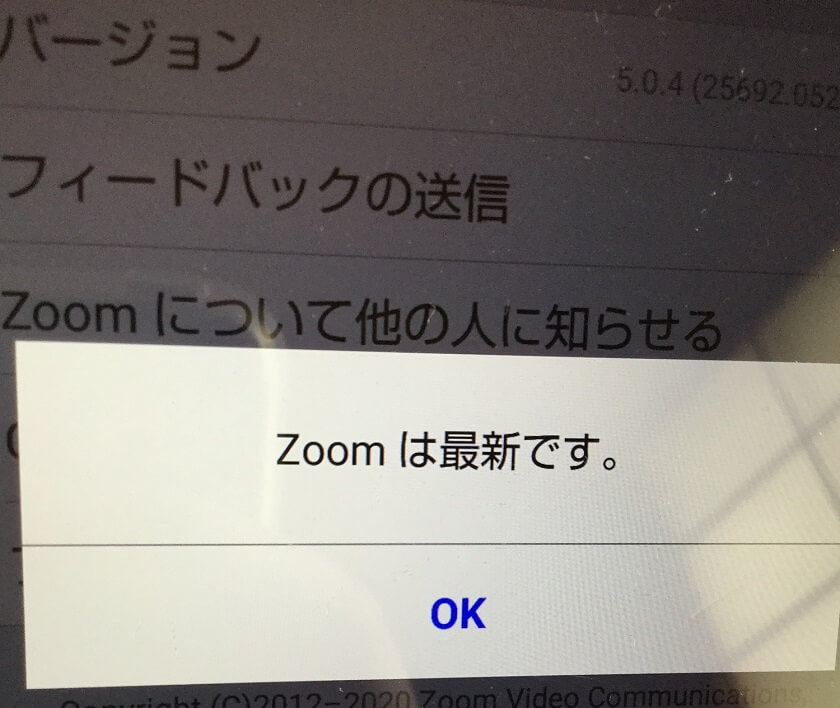
もしあなたのzoomが古いバージョンでしたら、
ここで更新を進める言葉が表示されます。
そのまま指示に従ってgoogle playに進んでいけば更新できます。
私のスマホでは最新になっているので、
残念ながらお見せしながら説明ができません。(^^;
一般的にアプリを更新する方法を説明します
そこで、
zoomに限らず、アプリ全般について新しいものへ更新する方法をお伝えしましょう。
待ち受け画面から、
古いバージョンのアプリを最新版へ更新する一般的な方法です。
アンドロイドのスマホなら最初の画面から、playストアを選んでください。

こんな画面になります。
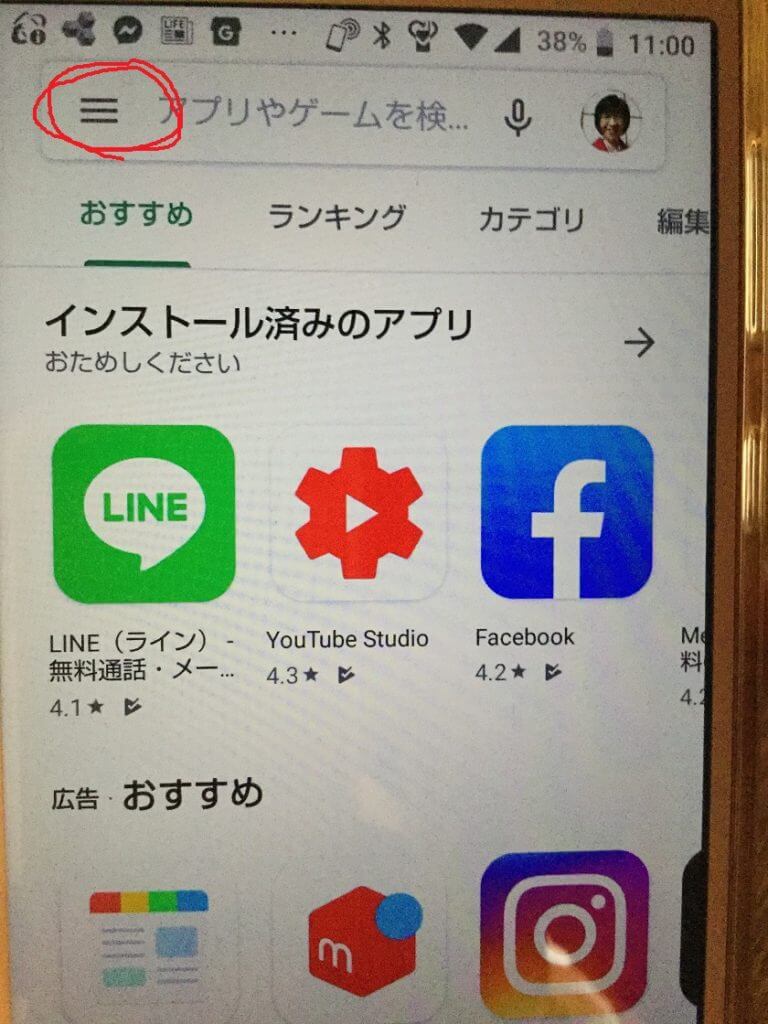
↑左上の3本線を押してください。
すると、↓こんな画面が現れます。
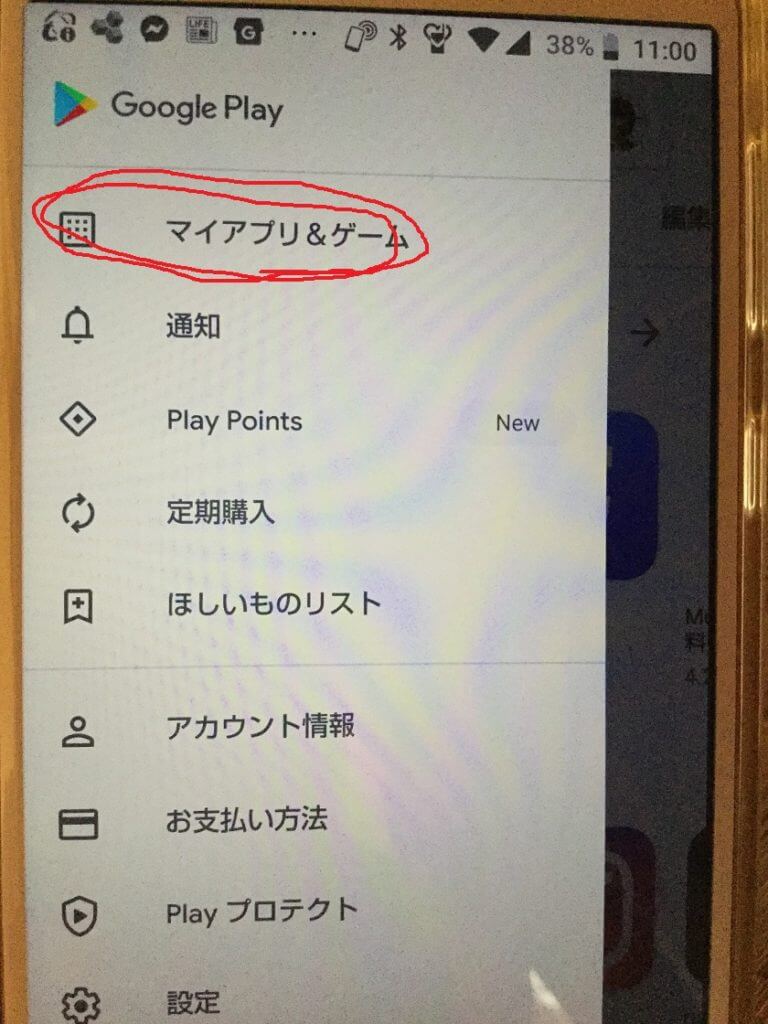
↑マイアプリ&ゲーム(赤く囲ったところ)を押します。
こんな↓画面に変わります。
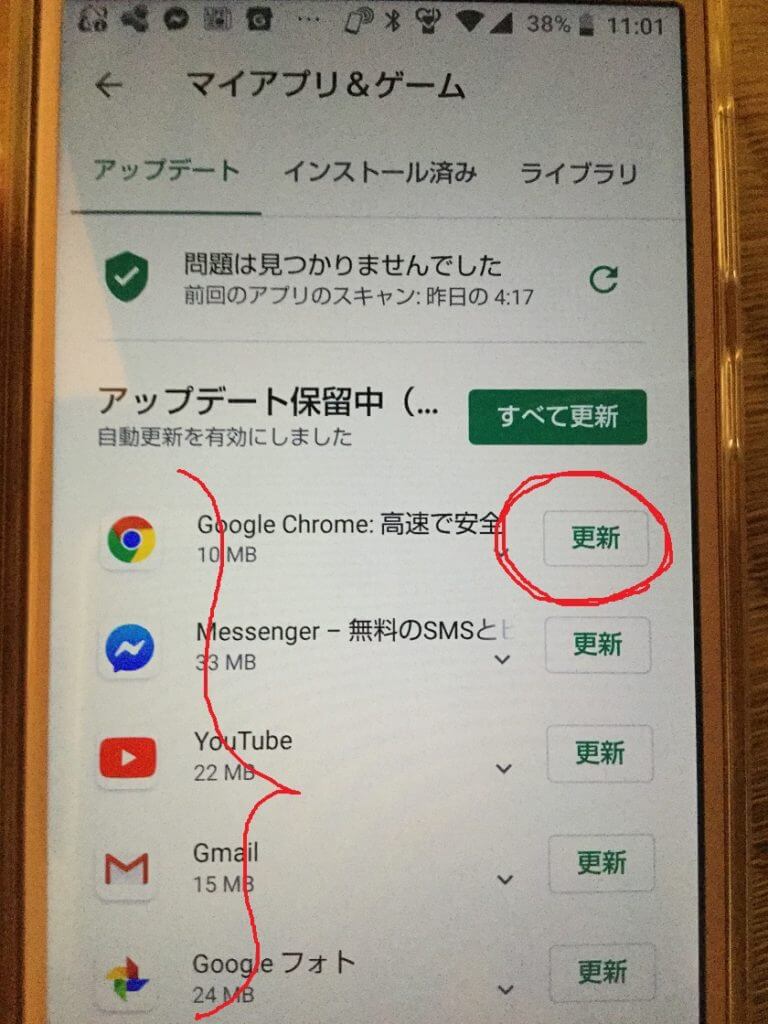
左側にタテにずらりとマークが並びました。
このスマホではzoomはすでに最新バージョンなので、
ご覧のようにzoomのマークが表示されません。
もしzoomのバージョンが古かったら、ここにzoomのマークが現れます。
zoomのマークの右側の「更新」ボタンを押したら、更新できます。
いかがでしょうか?
古いバージョンの画面をお見せできないのでわかりにくかったかもしれませんが、
こんな感じでやってみてくださいね。
まだコロナが収束しない今、
あなたもできるだけ外出せずにオンラインでみんなと楽しく交流できますように。(#^^#)